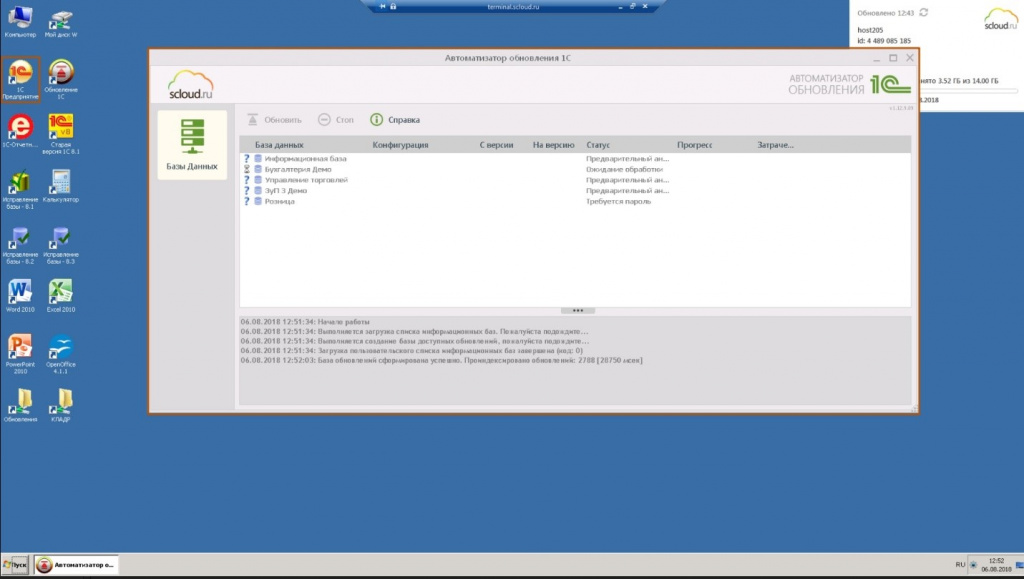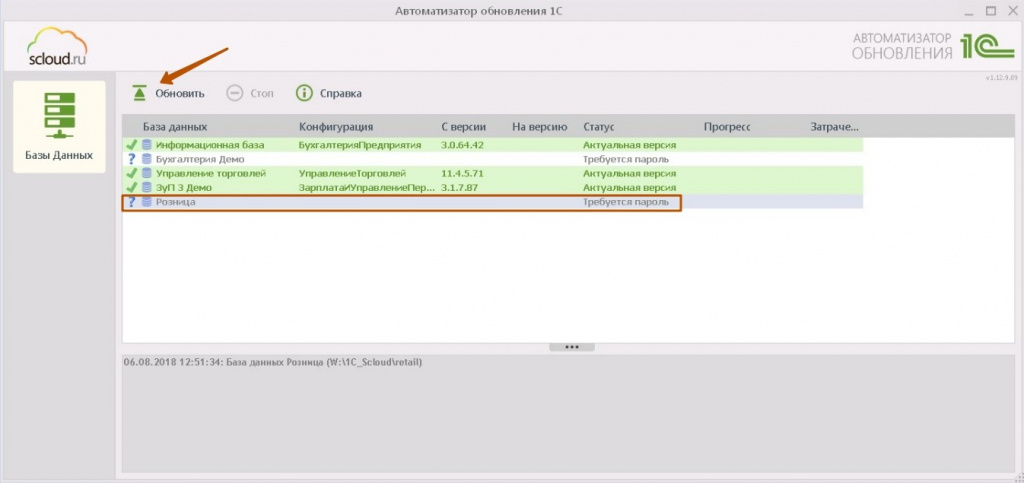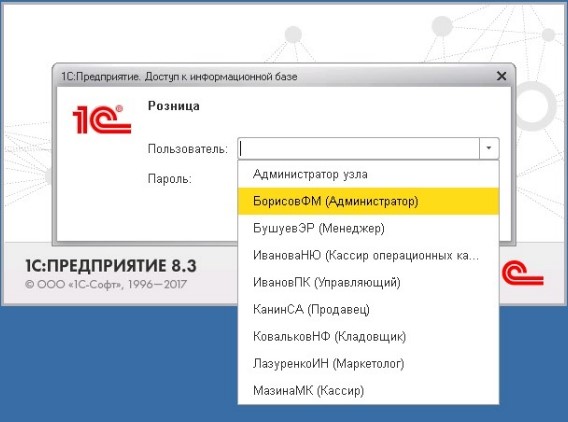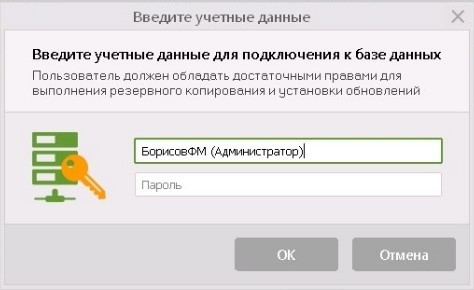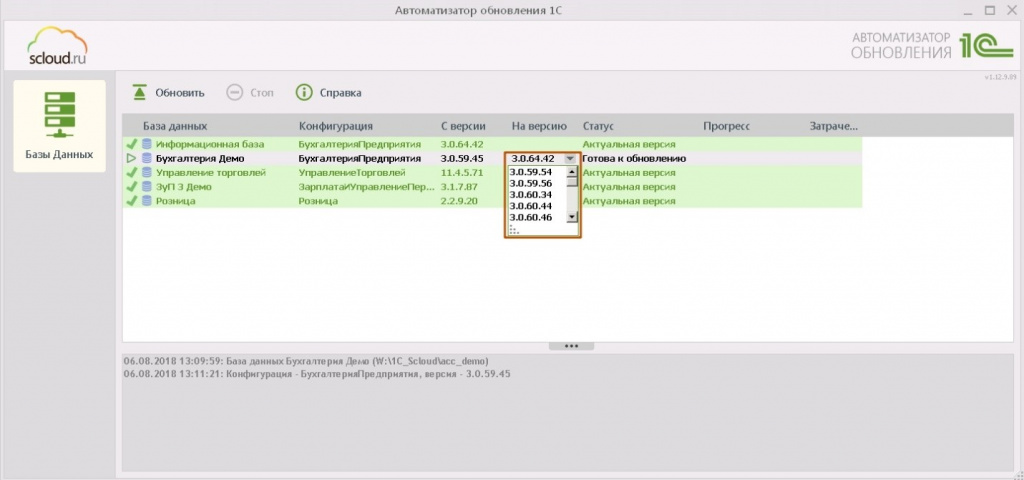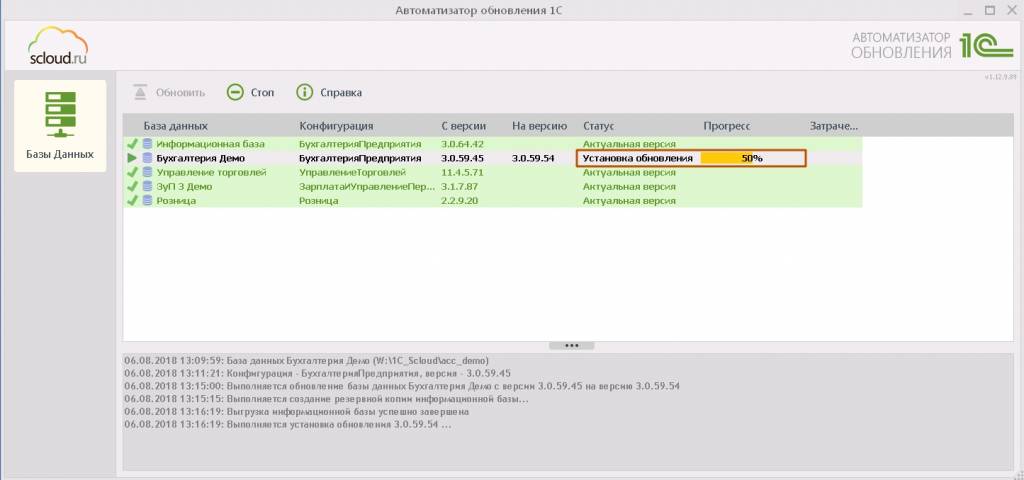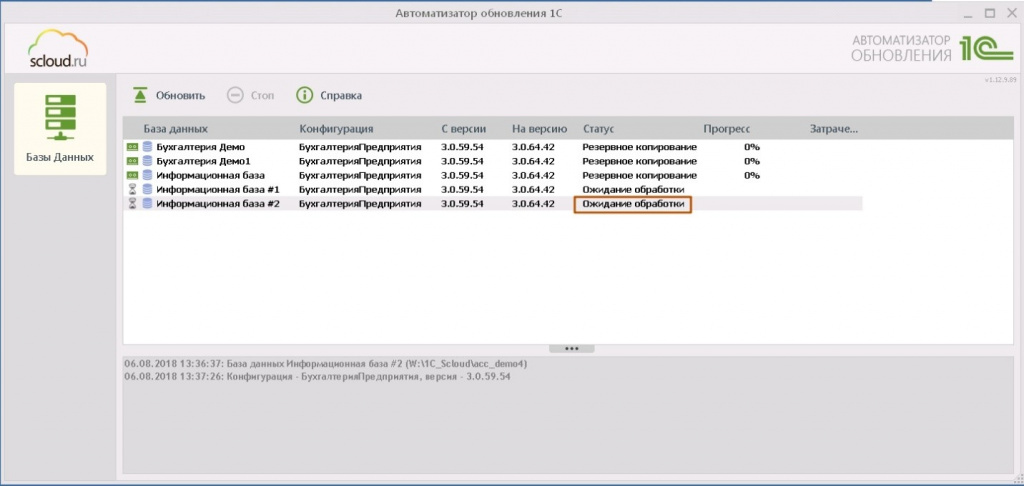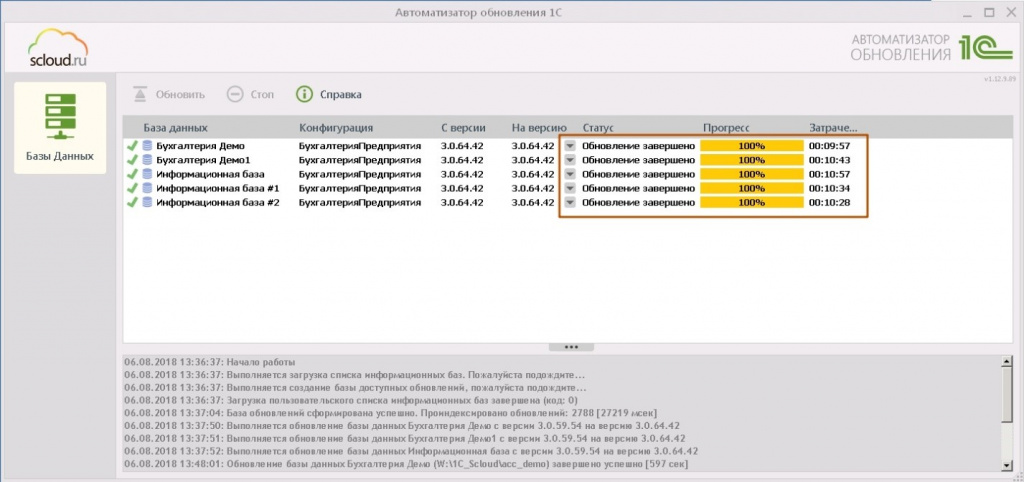Для начала обновления базы необходимо убедиться, что:
- В базе отсутствуют активные сеансы
- Доступна свободная дисковая квота, равная размеру самой базы
- Обновляемая база является типовой, без доработок (Нетиповые конфигурации, например "Моя МФО" через автоматизатор обновлений не будут обновлены)
- Поставка базы ПРОФ/КОРП, обновления для базовых версий не предоставляются
-
Запустите программу при помощи ярлыка "Обновление 1С”, размещенного на Вашем удаленном рабочем столе. Когда программа запустится, Вы увидите похожее окно.
-
Дождитесь, когда программа проверит наличие доступных обновлений для Ваших информационных баз. Если базу можно обновить, Вам будет предложена последняя доступная версия, а в колонке “Статус” появится запись – Готова к обновлению.
Интересующую базу можно следует выбрать из списка и нажать на кнопку «Обновить».
Для обновления информационной базы необходимо, чтобы в базе не было работающих пользователей. На период обновления база так же будет недоступна для работы.
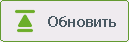
-
Если обновление через автоматизатор еще не запускалось и в базе созданы пользователи, то установлен пароль, в колонке “Статус” Вы увидите запись – Требуется пароль. в открывшемся окне, укажите необходимые данные.
Примечание: указывать следует логин и пароль от учетной записи с правами администратора и полными правами. Посмотреть имя пользователя можно при входе в базу.
-
Если, предложенная программой версия (колонка “На Версию”) Вас не устраивает, разверните список доступных версий при помощи кнопки и выберите ту, которая требуется Вам.
-
Нажмите кнопку,
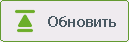
чтобы обновить выбранную информационную базу. Сначала программа автоматически создаст для Вашей базы резервную копию. Затем выполнит установку обновления. -
Если у Вас несколько информационных баз, повторите шаги п.2-5, для всех баз, нуждающихся в обновлении. Задания на обновление будут поставлены в очередь и выполнятся позже, статус «Ожидание обработки».
-
Дождитесь завершения установки обновления для всех информационных баз, которые Вы планировали обновить.
-
Если после установки обновления Вы обнаружили, что оно привело к нежелательным последствиям (искажению информации в базе данных и пр.), Вы всегда можете восстановить копию базы данных перед обновлением. В целях экономии свободного места на диске W пользователя, резервные копии баз перед обновлением располагаются в отдельном хранилище*. Для получения резервной копии (или журнала обновления базы) Вам необходимо оставить соответствующий запрос в техническую поддержку, обязательно указав дату обновления и наименование базы данных в списке Вашего пользователя.
-
Если у Вас возникли сложности при работе с программой или Вы обнаружили в ней ошибку, пожалуйста, свяжитесь с нашим отделом технической поддержки по телефону, указанному на нашем сайте, или отправьте сообщение нам на почту help@scloud.ru.Так же вы можете самостоятельно проверить ошибки в соответствии со статьей "Распространенные ошибки автоматизатора обновлений"